Adobe Photoshop CC предоставя четири различни инструмента, които можете да използвате за промяна на цвета в снимка или друг проект на Photoshop. Не само можете да направите портокалите по-оранжеви, да изсветлите жълтите и да потъмните червените, можете напълно да промените един цвят в друг.
Избор на цветове
В зависимост от това кой инструмент искате да използвате, за да промените цвета, обикновено трябва да започнете, като изберете цвета, който искате да промените в изображението. Има много начини да изберете цвят в Adobe Photoshop, включително:
Видео на деня
- Инструмент за магическа пръчка
- Инструмент за бърз избор
- Ласо инструменти
- Режим на бърза маска
- Цвят Изберете от менюто Избор.
Тези инструменти не винаги са необходими, ако използвате инструмента Replace Color, тъй като той използва Color Select за изолиране на цветовете, преди да извърши промяната.

Кредит на изображението: Екранна снимка с любезното съдействие на Adobe.
Бакшиш
За да приложите неразрушителни промени, които можете лесно да отмените, направете копие на фоновия слой, като плъзнете
Фонов слой върху Нов слой икона в долната част на панела със слоеве.Миксер на канали
Стартиране Миксер на канали от Образ менюта Регулиране настроики.
RGB файлът съдържа три канала: червен, зелен и син. В CMYK изображение има четири: циан, магента, жълто и клак.
Изберете подходящия канал в Изходен канал меню за цвета, който искате да изберете. За да смените синя риза, например, използвайте канала Blue RGB.
Плъзнете плъзгачите, за да промените цветовия микс. Плъзгането надясно изсветлява цвета, докато плъзгането наляво го задълбочава.
Тъй като няколко цвята в снимките са чисти основни цветове, добре е да експериментирате с плъзгачите, като използвате всеки от режимите на изходния канал.
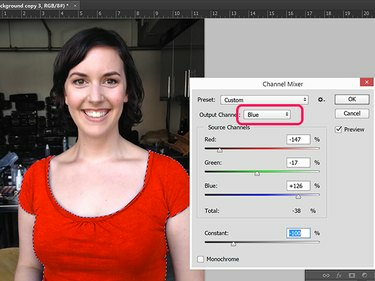
Кредит на изображението: Екранна снимка с любезното съдействие на Adobe.
Бакшиш
Channel Mixer е чудесен инструмент за създаване на висококачествени черно-бели изображения Щракнете върху Монохромен отметнете квадратчето и след това коригирайте каналите според нуждите, за да сте сигурни, че всички детайли на снимката са остри.
Цветов баланс
Color Balance поддържа генерализирани промени в цвета. Щракнете върху Корекции от Образ меню и изберете Цветов баланс. Плъзнете плъзгачите към цвета, който искате да добавите към селекцията. Например, плъзгането на първия плъзгач надясно намалява циан, докато увеличава червеното. Опциите за Color Balance са едни и същи за RGB и CMYK изображения.
Отбележи, че сенки, Средни тонове и Акценти се обработват отделно, така че ще трябва да щракнете върху всяка опция, за да регулирате цвета в многоцветни изображения, които имат различни нива на светлина.

Кредит на изображението: Екранна снимка с любезното съдействие на Adobe.
Нюанс/Наситеност
Hue Saturation е третият инструмент, който е чудесен за извършване на умерени или драстични промени в цвета. За да отворите този инструмент, изберете Нюанс/Наситеност от Образ менюта Регулиране настроики.
Щракнете върху Предварително зададени меню за прилагане на предварителни настройки като a сепия тон, избледнял Стар стил или а Жълто усилване.
Плъзнете Hue плъзгане до желания цвят, след което коригирайте Насищане и Лекота колкото е необходимо.
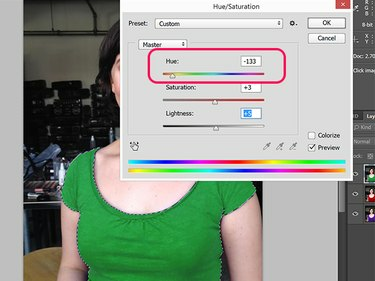
Кредит на изображението: Екранна снимка с любезното съдействие на Adobe.
Заменете цвета
Последният тежък инструмент за промяна на цвета е Заменете цвета, също наличен от Образ менюта Регулиране настроики.
Започнете, като щракнете върху цвета, който искате да промените, и след това плъзнете Размитост плъзгач, за да гарантирате, че само пикселите, които искате да изберете, се виждат като бели в прозореца за преглед. Плъзнете Hue плъзгача, за да промените цвета, след което го коригирайте Насищане и Лекота.
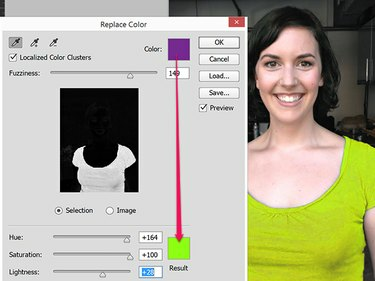
Кредит на изображението: Екранна снимка с любезното съдействие на Adobe.



